
Disclaimer: изначально пост планировался как обзор китайской ТВ-приставки на Android с хорошей начинкой, но в процессе написания решил включить информацию о том, как придать ей «человеческое лицо» с софтовой части. Пост рассчитан не на опытных пользователей различных медиа-центров, а для начинающих — мне бы такой материал помог сэкономить день поисков решения.
О миграции с Xiaomi MiBox на китайскую tv-приставку на Android.
У меня уже был ТВ-бокс MiBox на Android от любимой мной компании Xiaomi (писал про их фитнес-браслет на Хабре). Почти год я использовал её в связке с проектором Acer и самодельным NAS-сервера из EeePC 701 (создание этого франкенштейна — отдельная история, можно найти в моём блоге). Впрочем, несмотря на любовь к продукции Xiaomi, приставке были присущи определённые недостатки, связанные с её ориентированностью на китайский рынок: ужасный шрифт русских субтитров с широкими отступами (актуально для просмотра аниме), внешние звуковые дорожки не поддерживаются, единственный вид сортировки — список с названиями файлов; некоторые BDrip-ы показывает с серьёзными артефактами; в игрушки не поиграть. Это не говоря об исключительно китайском интерфейсе, который радует далеко не всегда. Установить другой интерфейс без серьёзного ковыряния устроства было не так-то просто (из-за порезанного Androidа), да и технические характеристики у моей версии были слабоваты — даже USB присутствовал только в виде MicroUSB+OTG. А ещё без подключённого по HDMI монитора внешние аудио колонки шипели страшным звуком (причину и решение так и не нашёл)…
Короче говоря, в руках у меня оказалась ТВ-приставка известной в определённых кругах китайской марки Tronsmart (на Хабре Гиктаймс она уже упомяналась). Характеристики показались неплохими: RK3288, полноценный Android 4.4.2, Google-сервисы, 1080р… А ещё в ней целых три USB-порта:
Характеристики
Модель: Tronsmart Orion R28 Pro
Материал корпуса: чёрный пластик
ОС: Android 4.4 + Google Services
CPU: Rockchip RK3288 1.8Ггц (4 ядра, Cortex-A17)
GPU: Mali-T764
RAM: DDR3 2 Гб
Встроенная память: NAND 8 Гб (для гиков: eMMC Flash FORESEE NCEFES 78 08G, фото внутренностей дальше)
Расширение памяти: MicroSD (TF) до 32 Гб
Сеть: IEEE 802.11 b/g/n (Broadcom AP6210) 2.4Ггц + 8P8C (ошибочно называемый RJ45) LAN 10/100/1000 Мбит
Дополнительно: Bluetooth 4.0
Поддерживаемые форматы видео: Full HD 1080p, 4K @30fps, H.265 AVI/RM/RMVB/MKV/WMV/MOV/MP4/WEBM/DAT(VCD)/VOB(DVD format)/MPEG/MPG/FLV/ASF/TS/TP/3GP
HDMI: выход Type A, HDMI 2.0
USB: 3xUSB2.0,1xMicroUSB+OTG
Прочее: 3,5mm аудио, S/SPDIF (2, 5.1 каналы), AV Jack, ИК-приёмник
Питание: 5В, 3А
Комплектация: тв-приставка, антенна WiFi, пульт ДУ, кабель HDMI, кабель USB-microUSB, адаптер питания, инструкция и гарантийный талон.
Внешний вид
Картонная коробка с минимумом информации и без иероглифов. Ура, всё на английском.

Всё уложено довольно компактно:

Сверху только название производителя и кнопка питания с индикатором состояния: синий — работает, красный спящий (в этом режиме не перестаёт играть музыка!). На левой грани — два USB 2.0 и разъём MicroSD (TF). На лицевой стороне — ИК-приёмник.

Снизу расположены прорезиненные ножки, вентиляционные отверстия и наклейка с информацией о содержимом.
На обратной стороне находится большая часть интерфейсов (слева направо): питание, 3,5мм аудимо выход, SPDIF, LAN (до 1000 мбит), разъём для Wi-Fi антенны, HDMI 2.0, один USB 2.0, Micro-USB.

В комплекте: блок питания, кабель HDMI, кабель Micro USB, пульт ДУ (батареек нет).

Пульт внешне очень похож на брата от Xiaomi MiBox. Ширина и длина абсолютно одинаковы, но у Tronsmart больше толщина из-за двух батареек ААА (Xiaomi обходится одной CR2032)

У меня эта приставка работает в паре с проектором Acer по HDMI…

… и стоит рядом с ним на полочке, вот так (Tronsmart слева, а справа — камера Yi от Xiaomi):

Если кто-нибудь подскажет, как сделать с проводами «красиво» — буду очень благодарен.
Изнутри (немного гик-эротики)
Отверстия шурупов скрыты под резиновыми ножками. Интересно, что их оказалось всего три: два под левой ножкой, и одно под правой.



eMMC Flash FORESEE NCEFES 78 08G

Модуль беспроводной связи Broadcom AP6210

CPU находится под радиатором

Софт: было
Включение приставки сначала обрадовало: передо мной был стандартный лаунчер KitKat — сколько возможностей!
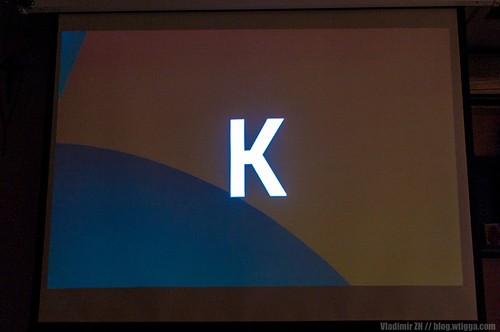
Но уже через пару минут я начал серьёзно огорчаться: управлять голым Андроидом с ИК-пульта не очень удобно. Мне даже пришлось подключить беспроводную мышь в один из свободных USB-разъёмов, чтобы нормально ориентироваться по меню.
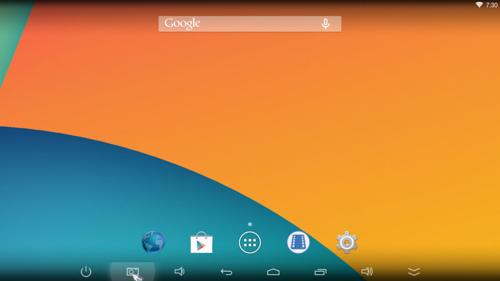
Небольшая ремарка: на этом этапе произошёл курьёз, который заставил меня понервничать, сбросить планшет до заводских настроек и лезть на форумы. Всему виной крайняя правая кнопка status bar'a внизу. Нажал её из любопытства, и кнопки снизу бесследно исчезли. Перелопатив всё меню настроек и вчитываясь в каждую букву, полез в Google, где мне подсказали: чтобы вернуть кнопки, наведи мышкой в крайний правый угол и потяни вверх.
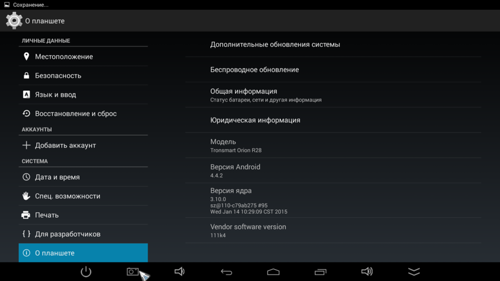
Бенчмарк AnTuTu выдал следующие результаты: 37831 попугай.
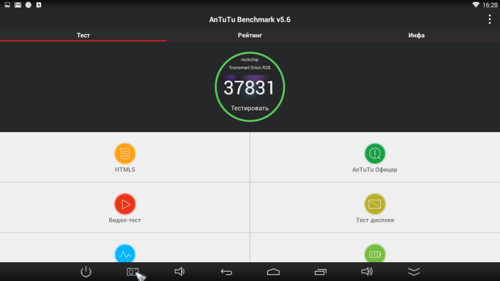
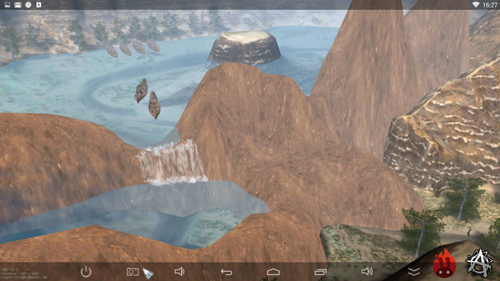
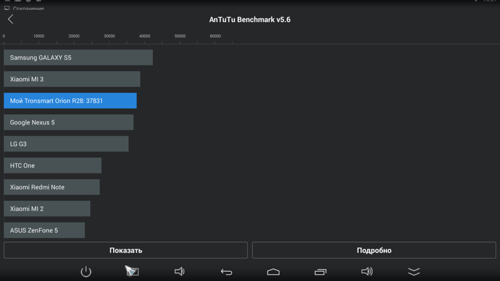
В «планшет» (как именует себя приставка в русской локали), помимо сервисов Google и стандартного софта (в т.ч. бесполезной «Камеры», например) было предустановлено некоторое кол-во незнакомого софта разной степени ущербности:
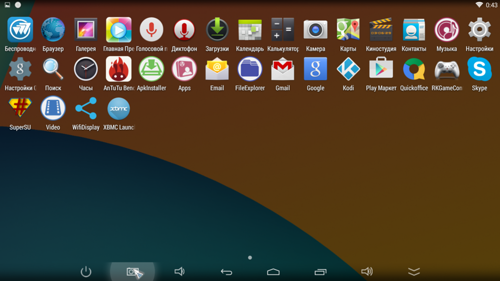
Из полезного здесь присутствовал только XBMC, который я заменил на Kodi (об этом ниже).
Что представляют из себя программы от производителя? Примерно вот это:
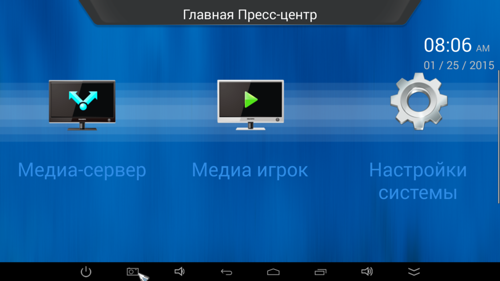
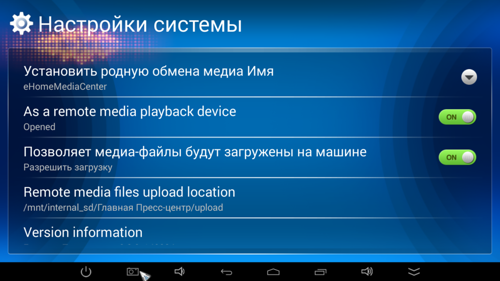
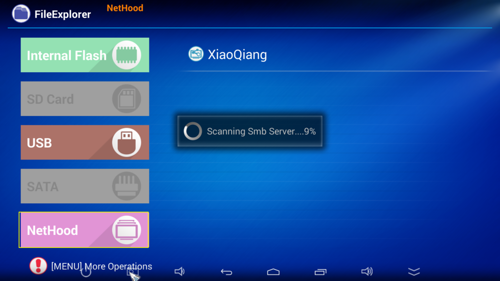
На этом этапе мне очень захотелось «вертать всё взад» и вернуть пусть китайский и простой, но стильный интерфейс MiBox'a. Раньше я не был знаком с софтом для ТВ-приставок, поэтому было желание бросить всё это дело.
Софт: стало
"Но должен же быть нормальный лаунчер!" - подумал я, и полез в интернеты. Не буду долго описывать, какие ужасные поделки я перепробовал. В итоге я остановился на предустановленном XBMC — единственной адекватной программе, идущей в комплекте с приставкой, обновив её до свежей версии (уже Kodi).
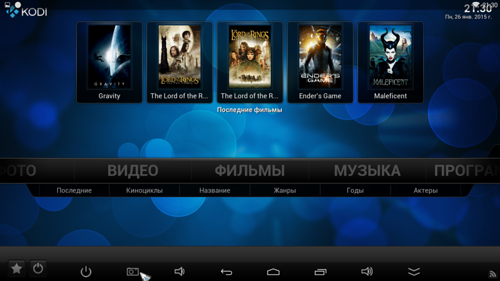
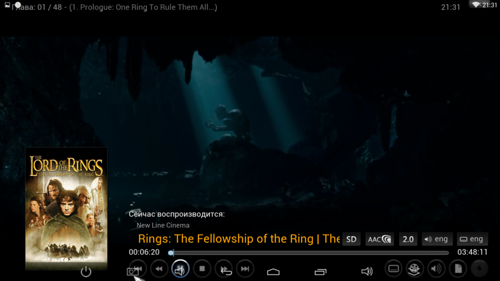
Всё оказалось интуитивно понятно. Сначала переключился на русский язык, затем через раздел «Видео» добавил директории на NAS (по SMB), указав тип содержимого и выбрав плагин для подгрузки описаний с IMDB. То же самое сделал с музыкой.
Второй задачей стало сокрытие стандартного интерфейса, недружелюбного к пользователю. В этом помогло бесплатное приложение XBMC Launcher. Оно ставится на приставку через Google Play, и позволяет назначить Kodi лаунчером (лучше делать это после завершения прочих системных настроек).
Ещё одним отличным дополнением стало приложение на телефон Yatse. Оно позволяет полноценно управлять приставкой с телефона. Благодаря нему я смог сделать то, что не позволял MiBox, а именно — управлятьмузыкой при выключенном проекторе. Теперь я совершенно спокойно включаю телефон, и в два клика запускаю нужную композицию/папку/альбом. Фильмами тоже можно управлять.
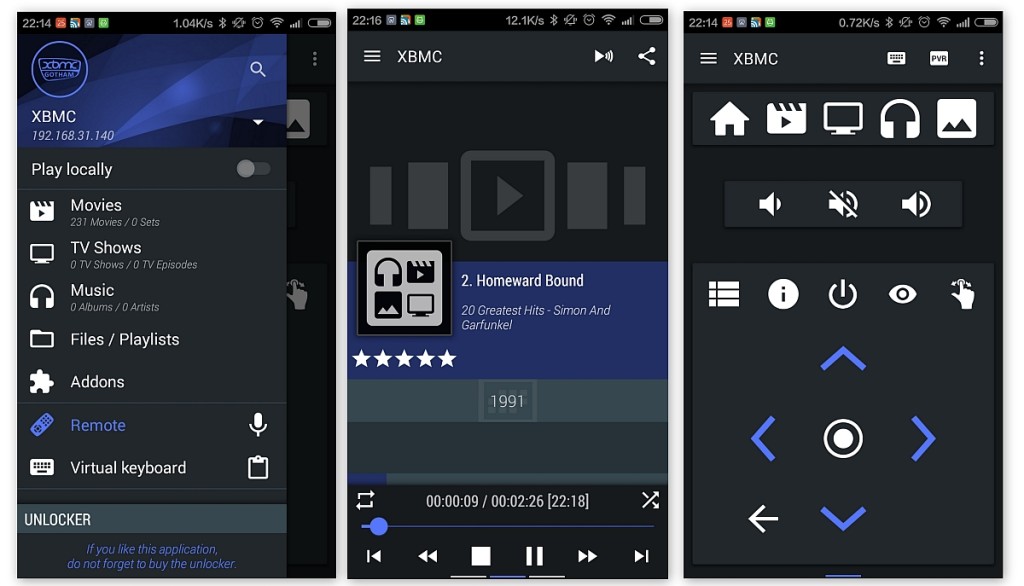
Более того, через Kodi можно даже управлять качалкой торрентов Transmission, которая работает на NAS. И даже просить её останавливать текущие закачки во время просмотра фильма, чтобы не нагружать канал. Да, можно и с приставки расшарить содержимое в сеть по той же SMB.
Не забудьте установить фиксированный IP-адрес, чтобы не сбивалась работа Yatse!
Производительность
Приставка без проблем перемалывает любые доступные мне форматы, даже 20-гигабайтовый 3D BDRip проигрывается по беспроводной сети без проблем. Правда, открытие файла занимает несколько секунд, но причина того, скорее всего, в NAS (там четыре жёстких диска работают через USB 2.0 по 100 Мбит каналу — удивительно, что вообще работает).
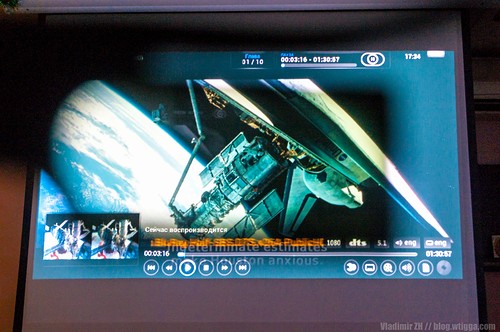
Задержек интерфейса не было ни разу за всё время использования. 100% плавная работа всего.
Игры
Скажу честно, пока не придумал, во что на нём можно поиграть. Самой частой просьбой в других обзорах становится «Поставь Танки!!!», но за пределами России они работают практически никак, поэтому я даже не пытался. Да и играть без нормального контроллера неудобно. У того же производителя в комплекте можно было заказать фирменный беспроводной геймпад:
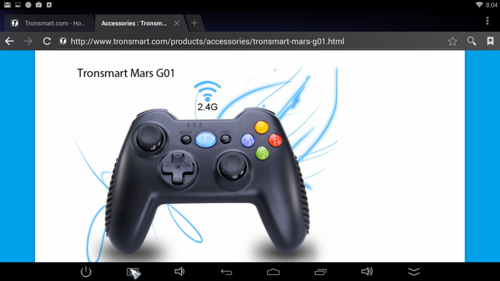
Пожалуй, в ближайшем будущем так и сделаю.
Итого
Что я хотел добиться сменой оборудования, и что я получил?
1. Мощное железо — да: никаких тормозов не замечено, переваривает всё. Игры должны идти, но без нормального контроллера это делать неудобно;
2. Приятный интерфейс: из коробки — ужас. После элементарной доработки — великолепно. Для этого установитеKodi и XBMC Launcher;
3. Работа «без экрана» в качестве музыкального центра — да, благодаря бесплатному Yatse в телефон.
4. Приятный бонус — целых три USB разъёма, чтобы подключить внешние клавиатуры/мышки/жёсткие диски.
Я получил даже больше, чем хотел, ведь о приличной каталогизации с подгрузкой описаний фильмов и музыки я и мечтать не мог!
Минусы: отсуствие микрофона (хотелось бы управлять центром через Google Voice); уродливые китайские программы. Впрочем, после установки Kodi их видно не будет.
Чтобы пост не был рекламным, ссылок здесь не оставляю: всю интересующую инфу (типа "где взял приставку?" или "что за NAS из EeePC?") можно найти в моём блоге.
Некоторые говорят, что в приставке нет смысла, если есть телевизор с поддержкой DLNA, поэтому добавил опрос.
Если у вас есть, что добавить или исправить — поделитесь, пожалуйста. Наверняка моя реализация может быть оптимизирована ещё больше :)
Автор: wtigga






